Tổng quan :
Trong thời đại số hóa hiện nay, việc sử dụng trình duyệt web là không thể tránh khỏi. Tuy nhiên, cùng với những lợi ích và tiện ích mà trình duyệt web mang lại, cũng tiềm ẩn những rủi ro về bảo mật và riêng tư. Những cuộc tấn công mạng ngày càng tinh vi và phức tạp đe dọa đến thông tin cá nhân của chúng ta.
Vì vậy, việc bảo mật trình duyệt web của bạn là vô cùng quan trọng để đảm bảo an toàn thông tin và ngăn chặn các cuộc tấn công tiềm ẩn. Trong bài viết này, chúng tôi sẽ giới thiệu cho bạn “Top 10 cách bảo mật trình duyệt web của bạn” để giúp bạn duy trì một môi trường trực tuyến an toàn và bảo vệ dữ liệu cá nhân.
Từ việc cài đặt các tiện ích bảo mật đáng tin cậy đến thay đổi cách thức duyệt web hàng ngày, những gợi ý dưới đây sẽ giúp bạn nâng cao nhận thức về an ninh mạng và giảm thiểu nguy cơ trở thành nạn nhân của các cuộc tấn công trực tuyến.
Hãy cùng đi vào chi tiết với chúng tôi để khám phá những giải pháp hiệu quả nhất để bảo vệ trình duyệt web của bạn và duy trì một trải nghiệm lướt web an toàn và bảo mật.
Mục lục :
I. Định nghĩa an toàn thông tin trên môi trường web
II. Top 10 cách bảo mật trình duyệt web của bạn
Nội dung bài viết :
I. Định nghĩa an toàn thông tin trên môi trường web
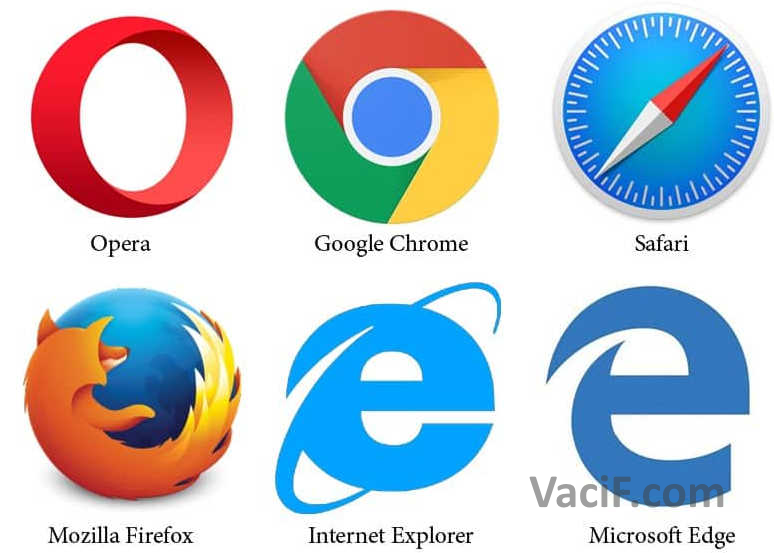
An toàn thông tin trên môi trường web là khái niệm liên quan đến việc bảo vệ thông tin, dữ liệu, và các hoạt động trực tuyến trước những mối đe dọa, cuộc tấn công và rủi ro từ các bên không mong muốn. Điều này bao gồm bảo vệ quyền riêng tư của người dùng, đảm bảo tính toàn vẹn dữ liệu, và ngăn chặn sự truy cập trái phép hay thay đổi thông tin từ các kẻ xấu.
An toàn thông tin trên môi trường web bao hàm nhiều khía cạnh, bao gồm:
- Bảo mật kết nối: Đảm bảo các kết nối giữa trình duyệt và máy chủ được mã hóa, ngăn chặn tin tặc theo dõi và truy cập trái phép thông tin truyền tải giữa hai bên.
- Bảo vệ quyền riêng tư: Đảm bảo rằng thông tin cá nhân của người dùng không bị lộ ra ngoài hoặc bị lợi dụng mục đích không đúng đắn.
- Ngăn chặn tấn công phần mềm độc hại: Phòng ngừa và chống lại việc tải xuống và thực thi mã độc hại trên trình duyệt của người dùng.
- Bảo mật mật khẩu: Đảm bảo người dùng sử dụng mật khẩu mạnh, không dễ đoán để ngăn chặn tấn công từ việc đoán mật khẩu.
- Cập nhật và bảo mật trình duyệt: Đảm bảo trình duyệt của người dùng luôn được cập nhật phiên bản mới nhất, đi kèm với các bản vá lỗi để khắc phục các lỗ hổng bảo mật.
- Sử dụng tiện ích bảo mật: Sử dụng các tiện ích bảo mật, tiện ích chặn quảng cáo và tiện ích chặn mã độc để bảo vệ khỏi các cuộc tấn công trực tuyến.
- Sử dụng HTTPS: Sử dụng giao thức HTTPS thay vì HTTP khi duyệt web, giúp mã hóa dữ liệu và xác thực trang web.
- Xác thực hai yếu tố: Kích hoạt tính năng xác thực hai yếu tố để tăng cường bảo mật khi đăng nhập vào các trang web quan trọng.
- Kiểm tra URL trước khi truy cập: Luôn kiểm tra URL của trang web để tránh rơi vào các trang web giả mạo, trang web lừa đảo hoặc trang web độc hại.
- Cảnh giác với email và tệp đính kèm: Tránh mở các email hoặc tệp đính kèm không rõ nguồn gốc hoặc không tin cậy, để ngăn chặn sự lây lan của mã độc và phần mềm độc hại.
Tóm lại, an toàn thông tin trên môi trường web đòi hỏi sự thận trọng, cảnh giác và sử dụng các biện pháp bảo mật hiệu quả để bảo vệ dữ liệu và quyền riêng tư của người dùng khi sử dụng trình duyệt web.
II. Top 10 cách bảo mật trình duyệt web của bạn
1. Thường xuyên cập nhật trình duyệt web
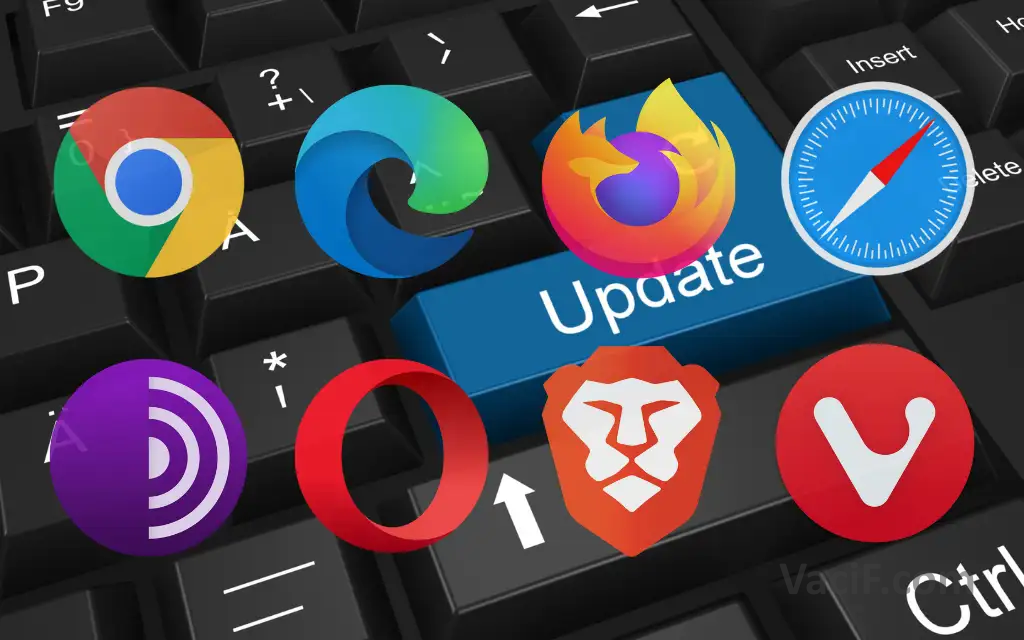
Các trình duyệt web phổ biến như Microsoft Edge, Mozilla Firefox, Safari của Apple hoặc Google Chrome thường xuyên nhận được các bản cập nhật để sửa lỗi, thêm chức năng mới và quan trọng nhất là vá các lỗ hổng bảo mật.
Thường xuyên cập nhật trình duyệt web đem lại nhiều lợi ích quan trọng, giúp người dùng duyệt web một cách an toàn hơn và bảo vệ thông tin cá nhân của họ.
Dưới đây là một số lợi ích chính:
- Bảo mật và ngăn chặn cuộc tấn công: Các bản cập nhật thường đi kèm với các bản vá lỗi và sửa các lỗ hổng bảo mật, giúp ngăn chặn các cuộc tấn công từ hacker và phần mềm độc hại.
- Bảo vệ quyền riêng tư: Các phiên bản mới thường có các cải tiến về quyền riêng tư, giúp ngăn chặn việc theo dõi và thu thập thông tin cá nhân của người dùng từ các trang web và bên thứ ba.
- Ngăn chặn các trang web độc hại: Cập nhật trình duyệt giúp phát hiện và ngăn chặn các trang web độc hại, tránh rơi vào các trang web giả mạo hoặc lừa đảo.
- Hỗ trợ công nghệ mới và tiêu chuẩn web: Các phiên bản mới hỗ trợ các công nghệ tiên tiến và tiêu chuẩn web mới, giúp người dùng trải nghiệm các tính năng tốt hơn trên các trang web hiện đại.
- Cải thiện hiệu suất và tốc độ: Các bản cập nhật thường tối ưu hóa hiệu suất và tốc độ của trình duyệt, giúp tăng cường trải nghiệm lướt web và giảm thiểu thời gian tải trang.
- Giảm nguy cơ lỗ hổng bảo mật: Việc sử dụng phiên bản cũ của trình duyệt có thể tạo điều kiện cho các cuộc tấn công vào các lỗ hổng đã được biết đến. Cập nhật thường xuyên giúp giảm nguy cơ này.
- Hỗ trợ tính năng bảo mật tiên tiến: Các bản cập nhật có thể bổ sung các tính năng bảo mật tiên tiến, chẳng hạn như xác thực hai yếu tố hoặc quản lý mật khẩu, giúp tăng cường bảo mật đối với người dùng.
- Tránh những hạn chế truy cập: Một số trang web có thể chặn hoạt động trên các phiên bản cũ của trình duyệt, việc cập nhật giúp bạn tránh những hạn chế truy cập vào nội dung trực tuyến.
Như vậy, việc thường xuyên cập nhật trình duyệt web là một biện pháp quan trọng để đảm bảo an toàn hơn khi duyệt web, ngăn chặn các cuộc tấn công và bảo vệ quyền riêng tư của người dùng.
2. Nên hạn chế việc sử dụng quá nhiều tiện ích mở rộng

Thỉnh thoảng, một số lượng lớn người dùng có thể gặp nguy cơ an toàn khi cài đặt các tiện ích mở rộng trình duyệt web chứa mã độc hại. Ví dụ, vào năm 2021, các công ty bảo mật đã phát hiện 28 tiện ích mở rộng chứa mã có khả năng thực hiện nhiều hoạt động độc hại. Những tiện ích này đã được cài đặt bởi hơn ba triệu người dùng, khiến họ đối mặt với các mối đe dọa như lừa đảo, phần mềm độc hại và ăn cắp dữ liệu.
Mặc dù các tiện ích mở rộng trình duyệt web có ích, nhưng nên giới hạn việc cài đặt chúng để giảm thiểu nguy cơ an toàn. Nếu có nhiều tiện ích cùng chức năng, luôn lựa chọn tiện ích đã tồn tại trong thời gian dài và có nhiều đánh giá tích cực.
3. Bật HTTPS-Only Mode
HTTPS (Hypertext Transfer Protocol Secure) là một giao thức web được sử dụng để truyền thông an toàn trên mạng máy tính, thường là internet. Hiện nay, hầu hết các trang web đáng tin cậy đều sử dụng HTTPS để mã hóa dữ liệu khi truyền, và các trình duyệt web chính cho phép kích hoạt chế độ HTTPS-only để giúp người dùng tránh các trang web không an toàn.
Cách kích hoạt chế độ HTTPS-only trên một số trình duyệt phổ biến như sau:
- Firefox: Mở cài đặt > đi đến Riêng tư & Bảo mật > tìm tùy chọn HTTPS-Only Mode > bật chế độ này > khởi động lại trình duyệt.
- Edge: Truy cập edge://flags > bật tùy chọn Automatic HTTPS > khởi động lại trình duyệt.
- Chrome: Mở cài đặt > đi đến Bảo mật và riêng tư > chọn Bảo mật > bật tùy chọn Luôn sử dụng kết nối an toàn > khởi động lại trình duyệt.
Khi đã kích hoạt chế độ HTTPS-only, trình duyệt sẽ cố gắng tự động chuyển từ HTTP sang HTTPS khi truy cập các trang web, đảm bảo dữ liệu được mã hóa và an toàn hơn khi truyền qua mạng. Việc sử dụng HTTPS-only mode giúp bảo vệ thông tin cá nhân và dữ liệu của người dùng khỏi những cuộc tấn công như lừa đảo và ăn cắp thông tin.
4. Cài đặt trình antivirus chặn quảng cáo tin cậy

Cài đặt phần mềm antivirus chặn quảng cáo cung cấp nhiều lợi ích bảo mật và tối ưu hóa trải nghiệm lướt web của bạn. Dưới đây là những lý do tại sao nên cài phần mềm antivirus chặn quảng cáo:
- Bảo vệ khỏi quảng cáo độc hại: Một số quảng cáo có thể chứa mã độc hại hoặc liên kết đến các trang web độc hại, gây nguy hiểm cho hệ thống của bạn. Phần mềm antivirus chặn quảng cáo giúp ngăn chặn những quảng cáo độc hại này khỏi việc hiển thị trên trình duyệt.
- Ngăn chặn sự theo dõi: Nhiều quảng cáo theo dõi hoạt động của người dùng trên web để thu thập thông tin cá nhân. Phần mềm antivirus chặn quảng cáo giúp ngăn chặn các công cụ theo dõi này và bảo vệ quyền riêng tư của bạn.
- Tối ưu hóa tốc độ trình duyệt: Loại bỏ quảng cáo giúp giảm thời gian tải trang và tối ưu hóa tốc độ lướt web. Bạn có thể trải nghiệm trình duyệt nhanh hơn và mượt mà hơn mà không phải chờ đợi các quảng cáo tải.
- Giảm sự phiền hà từ quảng cáo: Quảng cáo có thể làm phiền và làm rối trải nghiệm của người dùng. Bằng cách chặn quảng cáo, bạn có thể duyệt web một cách dễ dàng và thoải mái hơn.
- Tránh lừa đảo và phishing: Một số quảng cáo có thể làm giả trang web hoặc cố gắng lừa đảo người dùng. Phần mềm antivirus chặn quảng cáo giúp ngăn chặn các cuộc tấn công lừa đảo và phishing này.
- Bảo vệ trẻ em trực tuyến: Phần mềm antivirus chặn quảng cáo có thể có tính năng kiểm soát gia đình, giúp bảo vệ trẻ em khỏi việc truy cập vào nội dung không phù hợp trên internet.
Một số chương trình antivirus hỗ trợ tính năng này : Sophos endpoint, kaspersky, AVG.
5. Chặn cửa sổ Pop-Up
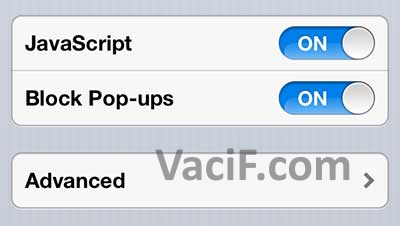
Cửa sổ pop-up không chỉ gây phiền toái mà còn rất nguy hiểm vì chúng thường dẫn đến các trang web độc hại và được thiết kế để xuất hiện ngay dưới con trỏ chuột.
May mắn thay, các trình duyệt web phổ biến hiện nay có tích hợp chức năng chặn cửa sổ pop-up mà không cần cài đặt tiện ích bên thứ ba:
- Firefox: Mở Cài đặt > chọn bảng Riêng tư & Bảo mật > đảm bảo tùy chọn “Chặn cửa sổ pop-up” đã được kích hoạt.
- Edge: Mở Cài đặt > sử dụng thanh tìm kiếm để tìm tùy chọn “Cửa sổ pop-up và chuyển hướng” > chọn danh mục “Cửa sổ pop-up và chuyển hướng” > đảm bảo tùy chọn này đã được kích hoạt.
- Chrome: Mở Cài đặt > điều hướng đến Bảo mật và riêng tư > vào Cài đặt trang web > mở danh mục “Cửa sổ pop-up và chuyển hướng” > đảm bảo tùy chọn “Không cho phép trang web gửi cửa sổ pop-up hoặc chuyển hướng” đã được kích hoạt.
Ngoài ra, cũng có một số tiện ích bên thứ ba khác nhau có khả năng chặn cửa sổ pop-up, tuy nhiên, những tiện ích này thường không cần thiết trừ khi bạn thường xuyên truy cập vào các trang web sử dụng cửa sổ pop-up .
6. Xóa Cookie không dùng
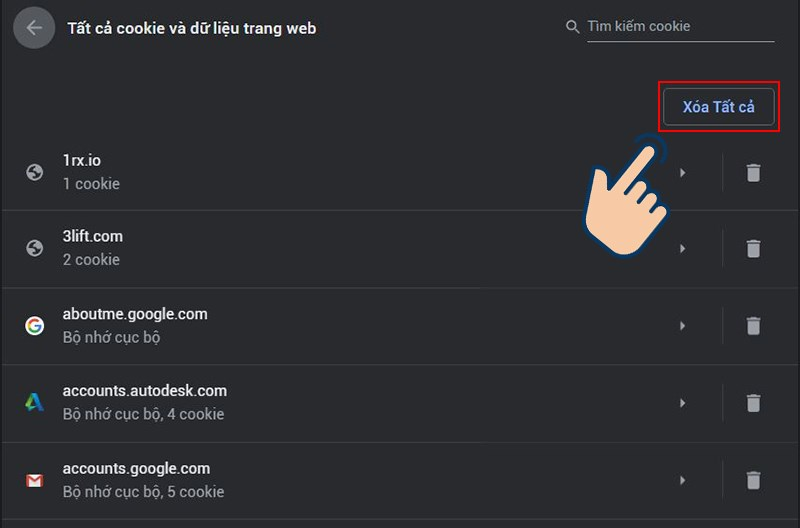
Cookies là những khối dữ liệu nhỏ mà các trang web lưu thông tin về từng phiên truy cập của người dùng để cung cấp trải nghiệm cá nhân hóa. Một số trang web còn sử dụng loại cookie đặc biệt gọi là cookie theo dõi để theo dõi thói quen duyệt web của người dùng.
Để ngăn cookie theo dõi bạn và đảm bảo sự riêng tư của mình, bạn nên xóa tất cả các cookie trừ những cookie liên quan đến các trang web bạn thường xuyên truy cập và tin tưởng. Một tiện ích như Click&Clean giúp bạn làm điều này dễ dàng, tuy nhiên, tất cả các trình duyệt web chính đều đi kèm với trình quản lý cookie, vì vậy bạn không cần một tiện ích bên thứ ba.
Ngoài ra, bạn nên kích hoạt tùy chọn “không theo dõi” (do not track) trong trình duyệt web để thông báo cho các trang web biết rằng bạn không muốn bị theo dõi hoạt động của mình:
- Firefox: Mở Cài đặt > chọn mục Bảo mật và Riêng tư > di chuyển đến phần Bảo vệ Theo dõi Nâng cao > chọn Luôn luôn trong mục Gửi tín hiệu “Không theo dõi” đến các trang web rằng bạn không muốn bị theo dõi.
- Edge: Mở Cài đặt > sử dụng thanh tìm kiếm để tìm tùy chọn Gửi yêu cầu “Không theo dõi” > kích hoạt tùy chọn này.
- Chrome: Mở Cài đặt > di chuyển đến mục Quyền riêng tư và bảo mật > tới mục Cookie và dữ liệu web khác > kích hoạt tùy chọn Gửi yêu cầu “Không theo dõi” cùng với lưu lượng duyệt web của bạn.
7. Sử dụng Tiện ích Quản lý Mật khẩu
Trong những năm gần đây, tất cả các trình duyệt web phổ biến đã được tích hợp tính năng quản lý mật khẩu, cho phép người dùng lưu trữ mật khẩu thường sử dụng một cách an toàn để đăng nhập nhanh chóng.
Mặc dù tính năng quản lý mật khẩu tích hợp trong trình duyệt có ích, nhưng chúng vẫn không thể so sánh với các tiện ích quản lý mật khẩu như Bitwarden, LastPass hoặc 1Password.
Những tiện ích mở rộng này và các tiện ích tương tự khác giúp dễ dàng truy cập các mật khẩu đã lưu trên tất cả các thiết bị và nền tảng khác nhau, và hỗ trợ nhiều tùy chọn xác thực đa yếu tố, cung cấp bảo vệ mật khẩu ưu việt.
8. Tắt chức năng tự động điền thông tin
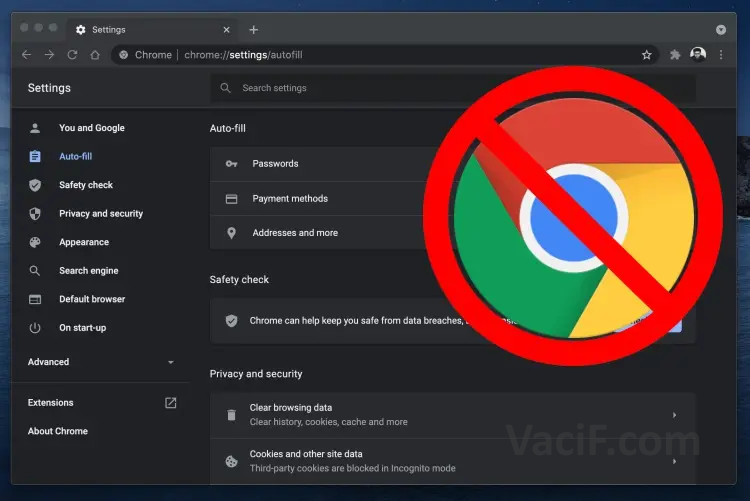
Chức năng tự động điền thông tin (Autofill) được thiết kế để giúp trải nghiệm của bạn trở nên dễ dàng hơn bằng cách tự động điền thông tin đã nhập trước đó vào các trường biểu mẫu, chẳng hạn như địa chỉ, mật khẩu và thông tin thẻ tín dụng.
Tuy chức năng này hữu ích, nhưng lại có hai mặt, vì nó làm cho việc điền thông tin nhạy cảm vào các biểu mẫu do kẻ tấn công mạng tạo ra trở nên quá dễ dàng. Hơn nữa, thông tin đã lưu trữ có thể bị truy xuất bởi bất kỳ ai có quyền truy cập vào máy tính của bạn.
Nếu tiện lợi của chức năng Tự động điền thông tin không đáng giá những rủi ro về an ninh khi lướt web, bạn nên tắt nó. Điều này có thể được thực hiện chỉ bằng cách thay đổi một cài đặt đơn giản:
Firefox: Mở Cài đặt > chọn bảng Riêng tư & Bảo mật > tìm phần Trường và Tự động điền > tắt chức năng Tự động điền địa chỉ.
Edge: Mở Cài đặt > chọn tab Hồ sơ > mở danh mục Thông tin cá nhân > tắt chức năng Lưu và điền thông tin tùy chỉnh.
Chrome: Mở Cài đặt > chọn tab Tự động điền > tắt tất cả các tùy chọn tự động điền thông tin.
9. Ưu điểm của duyệt web riêng tư (Private Browsing)
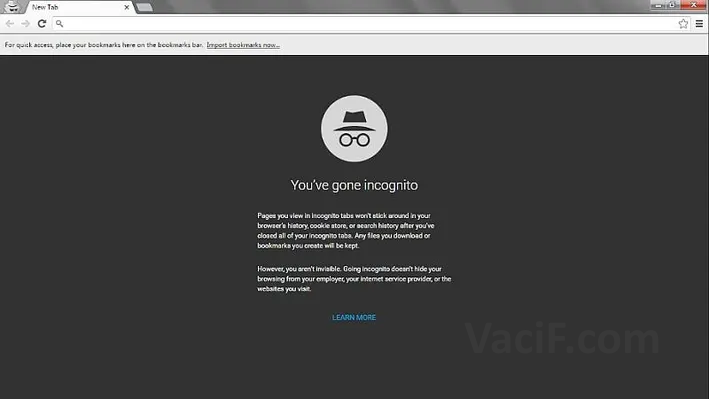
Chế độ duyệt web riêng tư, còn được gọi là chế độ ẩn danh, thường bị hiểu lầm vì nhiều người nghĩ rằng mục đích của nó là ẩn đi hoạt động trực tuyến của họ. Tuy nhiên, điều này không hoàn toàn đúng.
Thực tế là, chế độ Duyệt web riêng tư sẽ xóa toàn bộ thông tin về phiên duyệt của bạn, bao gồm lịch sử, tập tin đã tải và cookie, ngay sau khi bạn đóng cửa sổ riêng tư. Một số trình duyệt web còn áp dụng chế độ ngăn chặn theo dõi nghiêm ngặt khi chế độ Duyệt web riêng tư được kích hoạt.
Chế độ Duyệt web riêng tư có ích khi bạn đăng nhập vào các tài khoản trực tuyến từ máy tính chung hoặc máy tính công cộng. Nó cũng hữu ích khi bạn truy cập vào các trang web mà không muốn lưu cookie trên máy tính của mình.
10. Sử dụng mạng riêng ảo (VPN)
Khi bạn sử dụng trình duyệt web để truy cập một trang web, hoạt động của bạn trở nên hiển thị cho nhà cung cấp dịch vụ internet, người quản lý mạng cục bộ mà bạn đang kết nối và, nếu mạng không được bảo mật, thậm chí có thể là những người lạ có ý định xấu.
Để ngăn những bên thứ ba này nhìn thấy hoạt động trực tuyến của bạn, bạn nên đưa lưu lượng trình duyệt web qua một mạng riêng ảo (VPN), một kết nối duyệt web được mã hóa giúp dữ liệu được truyền qua internet công cộng một cách an toàn.
Một VPN cũng có thể giấu địa chỉ IP thật của bạn và làm cho nó trông như bạn đang ở một quốc gia khác so với thực tế, điều này có thể hữu ích khi du lịch vì nhiều dịch vụ trực tuyến sẽ tự động kích hoạt cơ chế bảo mật khi phát hiện đăng nhập từ một quốc gia lạ.

